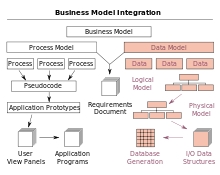D’Onméiglechkeet fir déi néideg Säit um Internet opzemaachen ass ee vun de meescht allgemenge Probleemer. Zur selwechter Zäit ass den Numm richteg an der Adressbar gesat. Eng raisonnabel Fro stellt sech firwat de Site, deen esou néideg ass, net op geet. Et ka vill Grënn fir dëse Problem sinn, rangéiert vu visuellen Mängel bis intern Software Crash.
Inhalt
- Einfach Astellunge préift
- Internet Aarbecht
- Virussen a Computerschutz
- Browser Operatioun
- Diagnoséiere komplex Astellunge
- Gaascht Datei
- TCP / IP Protokoll Aktivitéit
- Problem mam DNS Server
- Registry Fix
- Proxy Browser
Einfach Astellunge préift
Besteet elementar Grënndéi kënne fixéiert ginn ouni déif Upassung unzehuelen. Dës Indikatoren baséieren op ville Faktoren, awer ier Dir se berécksiichtegt, sollt Dir suergfälteg liesen wat op der oppener Säit geschriwwe steet. An e puer Fäll, kann den Internet Provider selwer den Iwwergank zum Site verbidden. De Grond fir dëst kann de Mangel vun engem Certificat oder Domain Ënnerschrëft sinn.
Internet Aarbecht
Den Haaptgrond datt déi uginn Adress opgehalen huet Ouverture kann net genuch InternetAn. Diagnoséiere andeems Dir d'Verbindung vum Netzwierkabel un e Laptop oder Computer kontrolléiert. Mat engem drahtlose Netzwierk ageriicht, wielt Wi-Fi Deckung a wielt Äre léifste Reseau.
De Grond fir den Internetflow op den Apparat ze beschränken kann e Router oder e Kommunikatiounsserviceprovider sinn. Fir de Router z'iwwerpréiwen, sollt Dir kucken all Netzwierk Kabelenféiert zum Router, a fänkt duerno den Apparat nei un.
Eng aner Method fir ze kontrolléieren ass d'Ouverture vun engem Online Programm, zum Beispill Skype. Wann d'Ikon op dem Panel gréng ass, dann ass den Internet präsent, an de Problem ass anescht.
Virussen a Computerschutz
Och déi "Smartst" Maschinn vum leschte Modell mat dem neiste System ass net immun géint Schied vun de Malware. Si sinn gitt an de Computer op verschidde Weeër, an hei sinn e puer vun hinnen:
- Installatioun vun net lizenzéierte oder zweifelhaft Software.
- Verbindung mat engem Laptop iwwer USB vun onverifizéierter Flash Drive oder Smartphones.
- Uschloss un en onbekannte Wi - Fi Netzwierk.
- Luet onverifizéiert Dateien oder Extensiounen am Browser erof.
- Zougang zu onbekannte Online Quellen.
Eemol an engem Apparat kann Malware negativ beaflosst fir Uwendungen ze schaffen an de System als Ganzt. Eemol am Browser änneren se d'Verlängerung, se scammere weider op de Phishing Site.
Et ass méiglech dëst ze gesinn wann en aneren Numm an der Adressbar ugewise gëtt oder ähnlech wéi wat sollt sinn. Wann e Problem geschitt, musst Dir en Antivirus op Ärem Computer installéieren an all Scheiwen mat Tiefdéift scannen. Wann de Programm verdächteg Dateie feststellt, solle se direkt geläscht ginn.
All System um Apparat huet säin eegene Anti-Malware Schutz genannt eng Firewall oder Firewall. Dacks gëtt esou eng Firewall Lëschten op ongewollten an och harmlose Site.
Wann geféierlech Software net detektéiert gëtt, awer nach ëmmer e puer Site net am Browser opmaachen, dann deaktivéieren Windows Defender an Antivirus an dësem Fall. Awer am Kapp behalen datt de Gerät a Gefor ka sinn wéinst Online Konversiounen am Browser.
Browser Operatioun
Faktore firwat verschidde Site net am Browser opmaachen, seng FeelfunktiouneAn. Si kënnen aus dëse Grënn geschéien:
- De Browser ass geschützt géint net zertifizéiert Site oder ouni Ënnerschrëft.
- Déi gespäichert Säit Ikon ass erausdatéiert an de Link ass net verfügbar.
- Béisaarteg Extensiounen installéiert.
- De Site funktionnéiert net aus technesche Grënn.
Fir dëst Problem mam Browser ze léisen, musst Dir probéieren de Link am manuelle Modus unzeginn. Wann de Problem bestoe bleift, da musst Dir all viru réckgängeg Extensiounen erofhuelen an de Cache läschen. Virun dëser Prozedur späichert Dir all Lieszeechen iwwer Äre Mailkonto oder an eng Datei.
All Browser huet eege Astellunge a Schutz vu schiedleche Site. Wann d'Säit net uweist, musst Dir se an engem anere Browser oder op Ärem Smartphone opmaachen. Wann alles während dësen Manipulatiounen ugewise gëtt, dann ass d'Matière am Browser selwer, an deem et noutwendeg ass d'Astellunge ze verstoen.
Diagnoséiere komplex Astellunge
System Debugging vun Dateien ass einfach, befollegt just d'Instruktioune. E puer Konfiguratiounen, déi verantwortlech sinn fir de gewënschten Site opzemaachen, sinn verstoppt, awer mat enger Zuel vu Manipulatiounen ass et méiglech ze kréien an z'änneren fir dëst Resultat z'erreechen.
Gaascht Datei
Wann Dir Internet Säiten op engem Computer besicht, ginn all Informatioun iwwer den Zoustand vun der Sich a Geschicht an engem Textdokument "Hosts" gelagert. Et verschreift dacks Virussen déi d'Enträg ersetzen déi néideg si fir um Internet ze schaffen.
Par défaut ass d'Fichier op: fir Windows 7, 8, 10 C: Windows System 32 Drivers etc hosts, opmaachen se mam Notizblock. Wann de Betribssystem op engem anere Drive installéiert ass, ännert just den éischte Bréif. Wann Dir et net manuell fannt, kënnt Dir d'Sich benotzen andeems Dir "etc" an der Linn spezifizéiert. Dëst ass den Ordner wou d'Datei steet.
Nodeems Dir d'Dokument geöffnet hutt, sollt Dir op d'ënnescht Linn kucken an déi verdächteg Entréen läschen, korrigéiere dann d'Korrigéiere andeems Dir op de "Datei" Tab klickt an d'Optioun "späicheren" wielt.
Et gi Situatiounen wou "Hosts" net geännert kënne ginn. Da kommt déi folgend Probleemer:
- Am Dossier 2 vum Dokument. An dësem Fall musst Dir d'originell Datei fannen an et änneren. Sham Virus ännert d'Verlängerung op "tkht", den echten net.
- Vermësste Datei op der spezifizéierter Adress. Dëst bedeit datt de Virus d'Dokument maskéiert huet, an et gëtt kee Wee et op déi üblech Manéier z'entdecken.
Dir kënnt d'Dokument gesinn andeems Dir an den "Properties" Ordner gitt, klickt op d'Optioun "Tools" am Tab a wielt den Typ vun den Ordner. Unchecken d'Optioun "Show verstoppte Dateien an Ordner weisen", bestätegt duerno d'Aktioun mam "ok" Knäppchen, spuert d'Resultat. No dëse Manipulatiounen soll d'Datei ugewise ginn an et ass méiglech z'änneren.
Wann no dësen Aktiounen de Benotzer de Site net opmaache kann, da gëtt et eng méi déif Method fir d'Datei ze dekodéieren, déi duerch de Kommandozeil ausgefouert gëtt. Wann Dir op "Win + R" klickt, gëtt d'Optioun "Run" ugewisen, an déi Dir "cmd" fuere musst. An der Fënster déi erschéngt, tippt "route - f", fänkt dann den Apparat nei un, an de Site soll gelueden.
TCP / IP Protokoll Aktivitéit
D'Plaz wou d'IP Adresse gespäichert a konfiguréiert sinn den TCP / IP Protokoll genannt, et ass direkt un de Reseau verbonne. Falsch Protokolloperatioun kann duerch Virussen oder malware ausgeléist ginn andeems se Ännerunge maachen. Dofir sollt Dir dës Optioun als folgend kontrolléieren:
Öffnen den Dossier "Netzwierkverbindungen", réck de Cursor op d'Ikon vun der aktueller Empfang déi gewielt gouf fir z'änneren. Mat engem Klick op de Knäppchen, öffnen de richtege Menu a klickt op de "Eegeschaften" Tab.
Fir d'Optioun "Networks" an der Rubrik "Komponenten", kontrolléiert d'Këscht nieft dem Internetprotokoll mat der Versioun 4 oder 6. Wann d'IP Adress geännert gëtt, musst Dir se och fir den I P v 4 Protokoll konfiguréieren. D'Aktioune sinn wéi follegt:
- An der TCP / IP Protokollfenster, kontrolléiert d'Këscht datt d'Astellunge an Ausgab vun IP - Komponenten automatesch optrieden. Maacht datselwecht mat dem DNS Server hei drënner, späichert Är Ännerungen.
- Am Tab "Fortgeschratt" sinn IP Parameteren, wou Dir "automatesch Empfang" niewent all Charakteristike sollt markéieren. Gitt an de Felder "IP Adress" an "Subnet Mask" de Wäert vun der Apparat Adress.
Wann Dir d'IP Adress fir den I P v 6 Protokoll Aufgab Kommando ännert, soll ee vun de folgende ausgefouert ginn:
- Markéiert all Optiounen fir "automatesch Astellunge kréien" vum Service Provider am DHCP Protokoll. Spuert d'Resultat andeems Dir op de "OK" Knäppchen op dem Monitor klickt.
- Befestegt d'IP an den IPv Felder op d'6-Adress, wou Dir d'Nummeren vum Subnet Präfix an d'Haaptpaart mat de Parameter vun der Apparat Adress gitt musst. Déi Aktiounen ze fixéieren andeems Dir op "OK" klickt.
Problem mam DNS Server
A ville Fäll transferéieren d'Internet Ubidder DNS automatesch. Awer meeschtens, mat der aginnter Adress, ginn d'Säiten net op. Fir déi richteg Parameteren a statistesch DNS Adress ze setzen, kënnt Dir déi folgend Aktiounen ausféieren, déi fir Windows entworf sinn:
- Op der Panel wielt den "Internetverbindung" Ikon, gitt op "Network and Sharing Management" oder "Local Area Connection" fir Windows 10 "Ethernet". Fannt d'Kolonn "Adapter-Astellungen änneren", klickt op d'Ikon, wielt "Properties".
- Fir eng Wi-Fi Verbindung, kuckt op de Tab "Wireless Network Connection". Als nächst betruecht Dir den Artikel "Internet Protokoll Versioun 4 (TCP / IPv 4)", wou Dir op "Properties" musst goen. Klickt dës Këscht nieft der Kolonn "Benotzt déi folgend Adresse vun DNS Serveren" a fuert an d'Zuelen: 8.8.8.8, 8.8.4.4. Duerno, engagéiert d'Ännerungen.
Am selwechte Wee ass et méiglech d'DNS z'änneren andeems d'IP Adressen an den Astellunge vum Router oder mobilen Apparater geännert ginn.
Registry Fix
D'Funktionalitéit vun der Astellungs Datebank a erstallt Profiler, Konten, gespäichert Passwierder, Interaktioun mat installéiert Programmer ass de Registry. Botzen et wäert onnéideg Spam, extra Ofkiirzungen, Spure vun geläschte Programmer, ewechhuelen etc. Awer op deem selwechten Niveau kënne béisaarteg Dateien am Repository sinn. Et ginn zwou Weeër fir onnéideg Dreck lass ze ginn:
Mat Hëllef vun den Win + R Schlësselen gëtt Run Run fir Windows 7 an 8 genannt, an an der Versioun 10 heescht et Find. D'Wuert "regedit" gëtt an et gedriwwen an eng Sich gëtt fir dësen Dossier gemaach. Da klickt op déi fonnt Datei.
An der Fënster déi opmaacht, musst Dir den Tab mat dem Numm HKEY _ LOCAL _ MACHINE fannen, en an enger hierarchescher Sequenz opmaachen. Fannt SOFTWARE Microsoft Windows NT CurrentVersion Windows, an an der leschter Sektioun klickt op Applnit _ DLLs. Dëse Volumen huet keng Parameteren. Wann op der Ouverture en aneren Text oder Säitcharakteristike bemierkt gëtt, solle se geläscht ginn an d'Ännerunge gespäichert ginn.
Eng alternativ a manner lästeg Manéier ass d'Registry mat Programmer ze botzen. Ee vun den heefegsten ass CCleaner, et optiméiert de System andeems de Müll erofhuelen.D’Applikatioun ze installéieren an de Problem ze fixéieren ass wierklech just e puer Mausklicken.Nodeem d'Installatioun installéiert a leeft, musst Dir op de Tab "Registry" goen, kuckt d'Këscht fir all méiglech Probleemer an start d'Analyse. De Programm wäert si froen d'Komplikatiounen ze fixéieren, dat ass wat muss gemaach ginn.
Proxy Browser
Béisaarteg Dateien, déi um Apparat sinn, kënnen d'Proxy-Astellungen an d'Server-Astellunge änneren. Dir kënnt de Problem fixéieren andeems Dir d'Utilitéit nei konfiguréiert. Wéi een dëst sollt mat dem Beispill vum populäre Yandex Browser ofmontéiert ginn.
- Start de Browser mat de Schlësselen "Alt + P", nom Luede sollt Dir den "Settings" aginn, déi am Menü op der rietser sinn.
- Scrollen duerch d'Parameteren, ganz ënne mécht d'Kolonn "Détailléiert Astellunge" op, fannt de Knäppchen "Proxy Server Astellunge änneren".
- Wann d'Wäerter manuell gesat goufen, an de Benotzer dat net gemaach huet, dann huet e béiswëllege Programm geschafft. An dësem Fall, klickt op d'Këschte niewent dem Artikel "Parameter automatesch kréien".
- De nächste Schrëtt ass Äre Computer fir Virussen ze scannen andeems Dir de System scannt. Kloer Browsergeschicht a Cache läschen, befreit se vu Müll. Fir de Browser besser ze schaffen, sollt Dir et erofhuelen an et z'installéieren, an duerno den Apparat nei starten.
An all bekannte Browser ass de "Proxy" Konfiguratiounssystem identesch. Nodeems Dir all dës Parameteren iwwerpréift huet, verschwënnt d'Fro firwat de Browser net e puer Site opmaacht, an de Problem gëtt geléist.